Ćwiczenie — publikowanie aplikacji ASP.NET z poziomu programu Visual Studio
Masz aplikację internetową platformy ASP.NET Core działającą lokalnie. W tym ćwiczeniu opublikujesz aplikację w usłudze Azure App Service.
Publikowanie aplikacji internetowej platformy ASP.NET Core na platformie Azure
W Eksplorator rozwiązań kliknij prawym przyciskiem myszy projekt AlpineSkiHouse i wybierz pozycję Publikuj.
W wyświetlonym oknie dialogowym wybierz pozycję Azure jako element docelowy publikowania, a następnie wybierz przycisk Dalej , aby kontynuować.
Wybierz pozycję Azure App Service (Windows), a następnie wybierz przycisk Dalej, aby kontynuować.
Napiwek
Aplikacje ASP.NET Core są dostępne na wielu platformach. Oznacza to, że obsługują one uruchamianie w usłudze App Service w wersji dla systemu Linux bez konieczności wprowadzania jakichkolwiek zmian w kodzie. Jednak wersja dla systemu Linux nie obsługuje modelu hostingu udostępnionego, dlatego w ramach tego ćwiczenia będzie używana usługa App Service dla systemu Windows.
Z listy rozwijanej Subskrypcja wybierz pozycję Subskrypcja Concierge.
Wybierz pozycję +Utwórz nowy, aby otworzyć okno dialogowe usługi App Service (Windows).
Konfigurowanie nowej usługi Azure App Service
Zaloguj się do programu Visual Studio za pomocą konta, którego używasz w środowisku Microsoft Learn.
Podaj wymagane informacje dotyczące planu usługi App Service.
Nazwa: nazwa Twojej aplikacji. Służy ona do określenia adresu URL opublikowanej aplikacji w postaci https://<nazwa_aplikacji>.azurewebsites.net. Ta wartość musi być unikatowa. Może być konieczne wypróbowanie różnych nazw, aby znaleźć unikatową nazwę.
Nazwa subskrypcji: subskrypcja platformy Azure, do której chcesz wdrożyć aplikację. Wybierz pozycję Subskrypcja Concierge — ta subskrypcja jest dostarczana za pośrednictwem piaskownicy.
Grupa zasobów: wybierz istniejącą grupę zasobów
[nazwa grupy zasobów piaskownicy] .Plan hostingu: plan hostingu określa lokalizację, rozmiar i funkcje farmy serwerów internetowych, na której jest hostowana aplikacja. W tym ćwiczeniu utworzysz nowy plan hostingu.
Wybierz pozycję Nowy obok planu hostingu. W wyświetlonym oknie Konfigurowanie planu hostingu zmień rozmiar na Udostępniony i wybierz przycisk OK.
Wybierz przycisk Utwórz, aby utworzyć zasób usługi App Service na platformie Azure. Wykonanie tej akcji potrwa kilka sekund.
Po kilku sekundach okno dialogowe App Service (Windows) zniknie. Nowe aplikacja App Service zostanie wyświetlona na liście zasobów usługi App Service w oknie dialogowym Publikowanie. Wybierz pozycję Zakończ , aby zakończyć tworzenie profilu publikowania. Okno dialogowe Publikowanie zniknie.
Nowy profil publikowania zostanie wyświetlony na liście rozwijanej w górnej części strony właściwości. Wybierz pozycję Publikuj, aby opublikować aplikację internetową w usłudze App Service.
Gratulacje! Po wyświetleniu komunikatu Publikowanie powiodło się w oknie Dane wyjściowe aplikacja internetowa ASP.NET Core jest teraz opublikowana i aktywna. Końcowy adres URL witryny będzie widoczny w danych wyjściowych kompilacji, a także na stronie publikowania w programie Visual Studio.
Aby przetestować witrynę internetową, przejdź pod wskazany adres URL. Program Visual Studio może również automatycznie uruchomić ten adres URL.
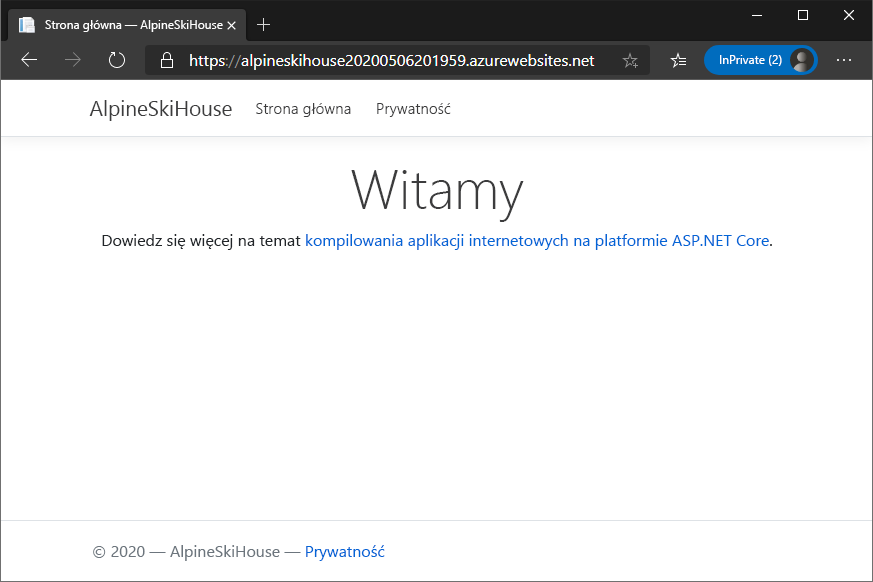
Uwaga
Jeśli nie możesz znaleźć adresu URL w danych wyjściowych, przejdź do witryny https://<nazwa_aplikacji>.azurewebsites.net, gdzie <nazwa_aplikacji> to nazwa podana wcześniej. Na przykład: "https://alpineskihouse123.azurewebsites.net/".
Masz teraz aktywną aplikację internetową. Plan usługi Azure App Service został utworzony, a aplikacja została uruchomiona i jest gotowa do akceptowania aktualizacji.